Apr 29,2020 • Filed to: Web動画ダウンロード • Proven solutions
あなたはVimeoの大ファンでしょうか。Vimeoに自分の動画をアップロードしたり、自分のとはスタイルの違う動画を閲覧することができます。Vimeoは音楽ビデオと美しいバックグラウンドがついているため、音楽ビデオに夢中になると思います。では、Vimeoの動画をMP3形式に変換したい時には、どうすればよいのでしょうか。その悩みをWondershare スーパーメディア変換(Win版)が解消してくれます。
Wondershare スーパーメディア変換を使って、Vimeoの動画をダウンロードし、MP3形式に変換することができます。サイトから好きなVimeoのビデオを簡単にダウンロードできるだけでなく、そのオーディオ品質を損なうことなくMP3形式に変換できます。プロセスは、ほんの数回クリックするだけで、非常に簡単です。以下は迅速かつ詳細なVimeoのダウンロードとMP3に変換するためのガイドです。これができればあとは、携帯用MP3プレーヤーにMP3ファイルを転送して、外出先でも楽しむことができます。Macユーザは、Wondershareのスーパーメディア変換(Mac版)をご利用ください。

Apr 29,2020 10:21 am / 編集者: ka haru カテゴリ: Web動画ダウンロード
Follow @000haruka
ステップ1. ダウンロードソフトをインストールする
上記の「無料体験」リンクからソフトをダウンロードして、インストールしてください。インストールが終わったら、ソフトを起動します。右側のような画面が現れます。タブの「ダウンロード」をクリックしてください。
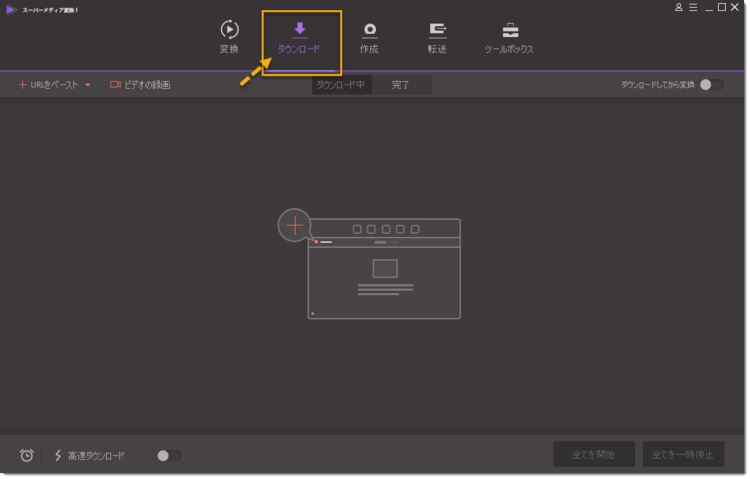
ステップ3. Vimeoの動画を変換する(オプション)
ダウンロードが完了したVimeo動画は、画面左側の「完了」の中の一覧に見つけることができます。続いて「変換リストに追加」を押します。
そして「変換」のタブに対象動画を選択し、変換ボタンをクリックして、MP3にVimeoのに変換し、飛び出るポップアップウィンドウからMP3を選択します。変換を開始するには、[OK]を押してください。最後に、デフォルトの出力フォルダに応じて変換されたファイルを見つけることができます。
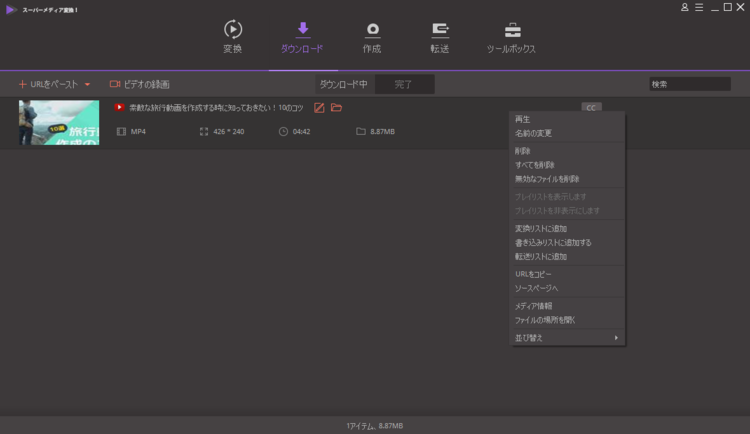

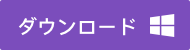
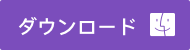
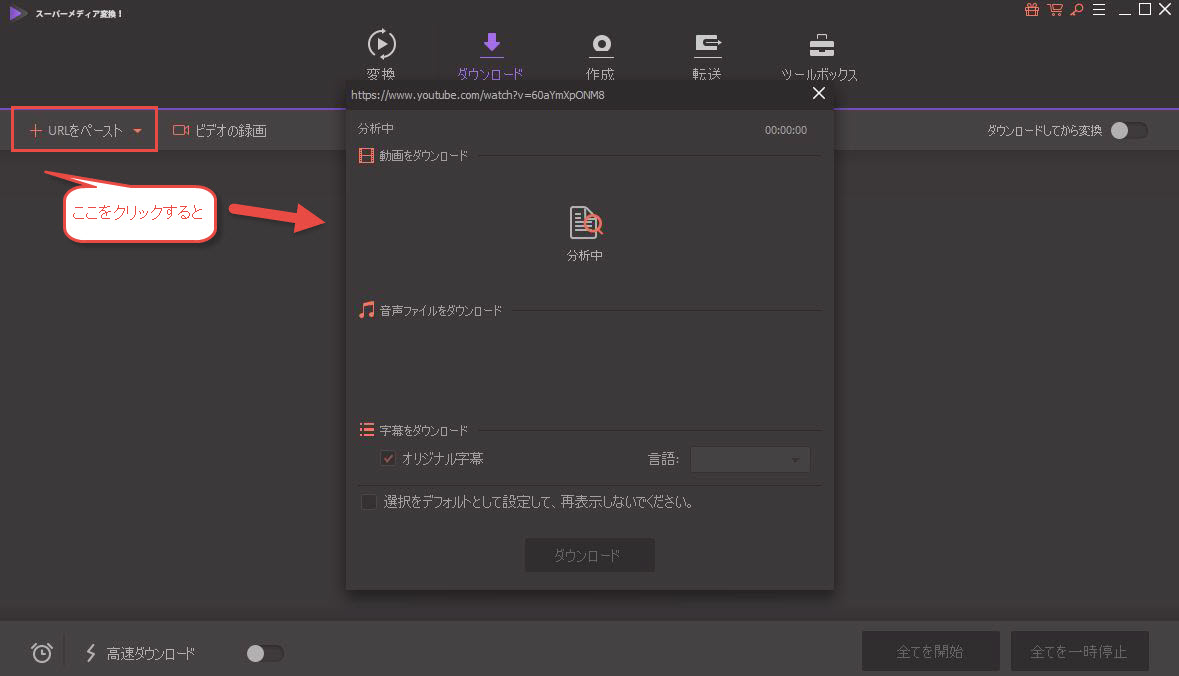



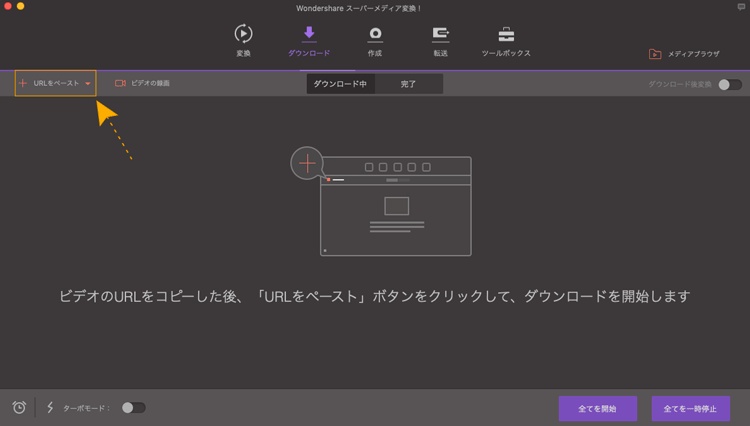
ka haru
Editor
コメント(0)